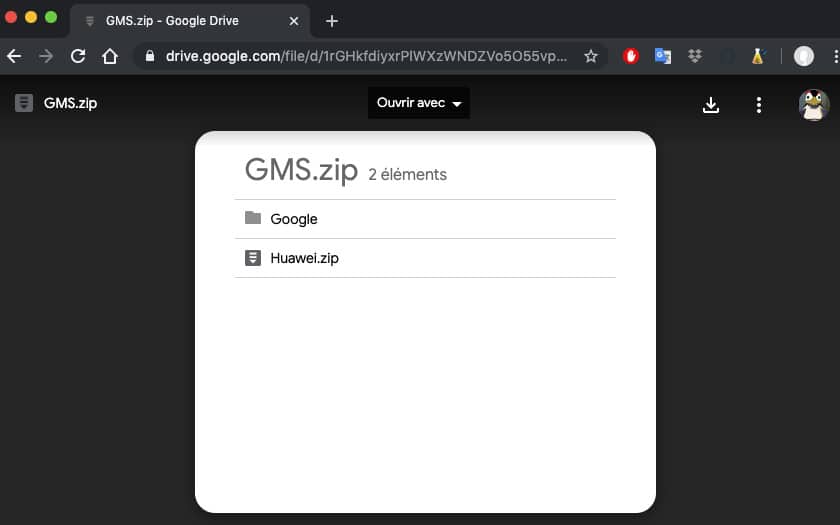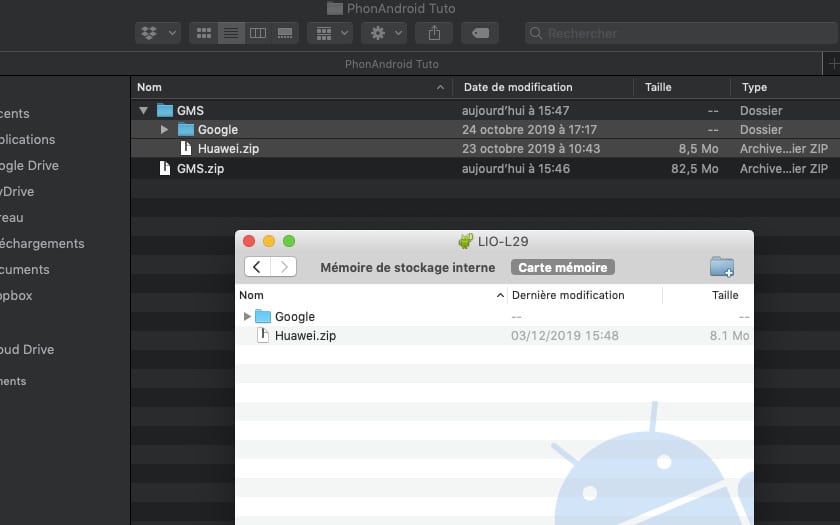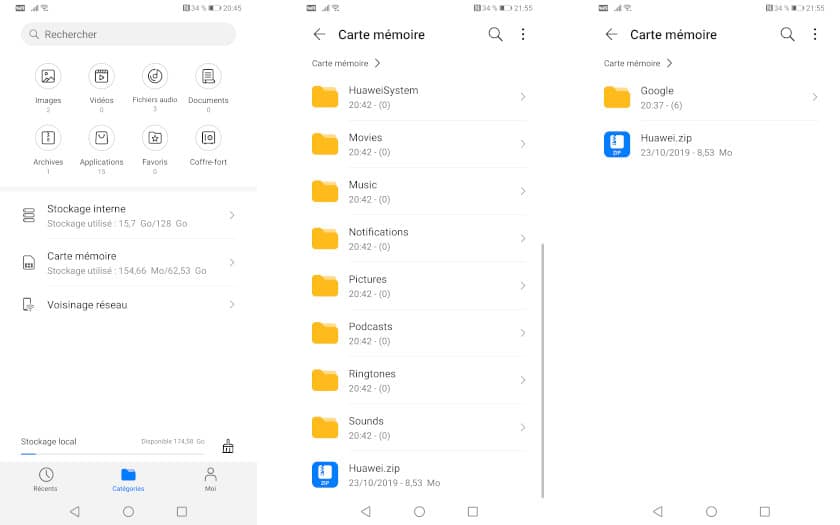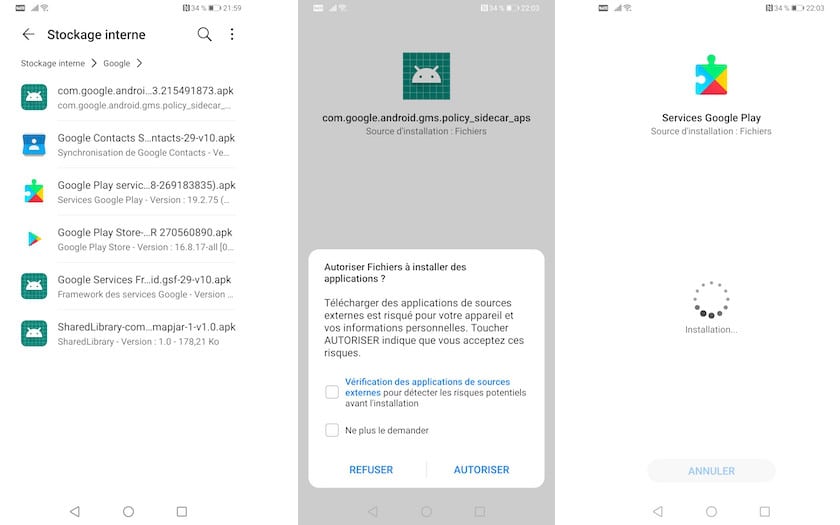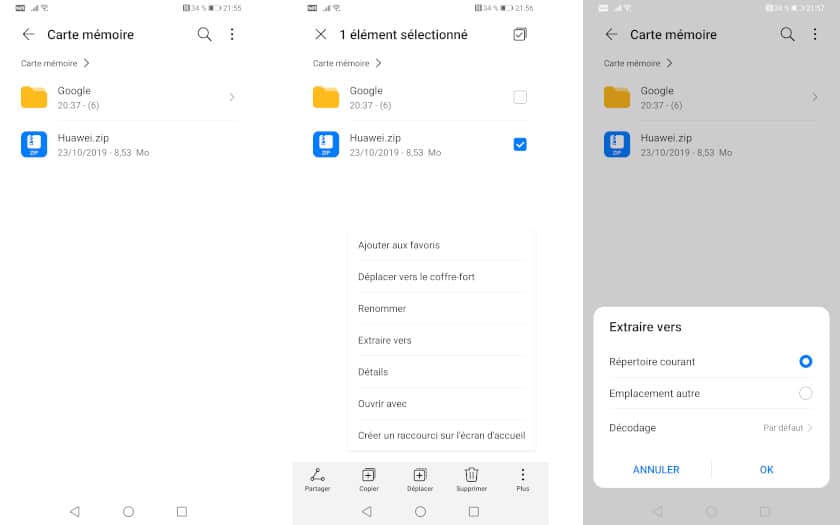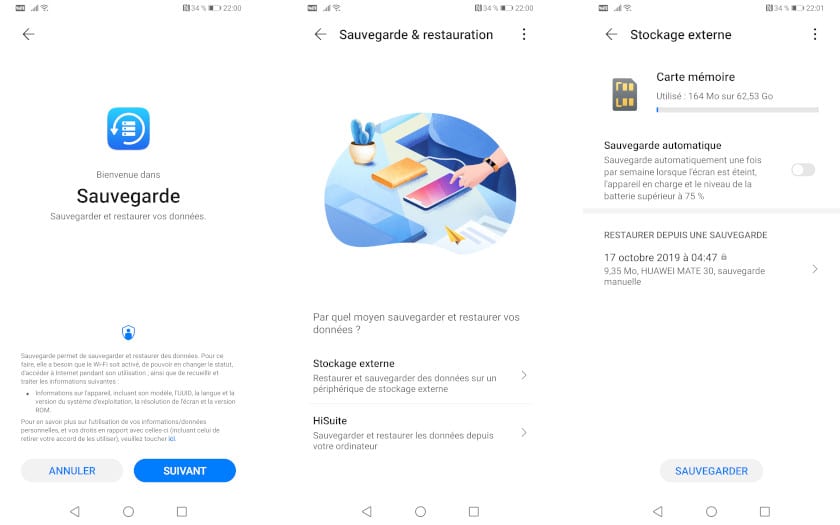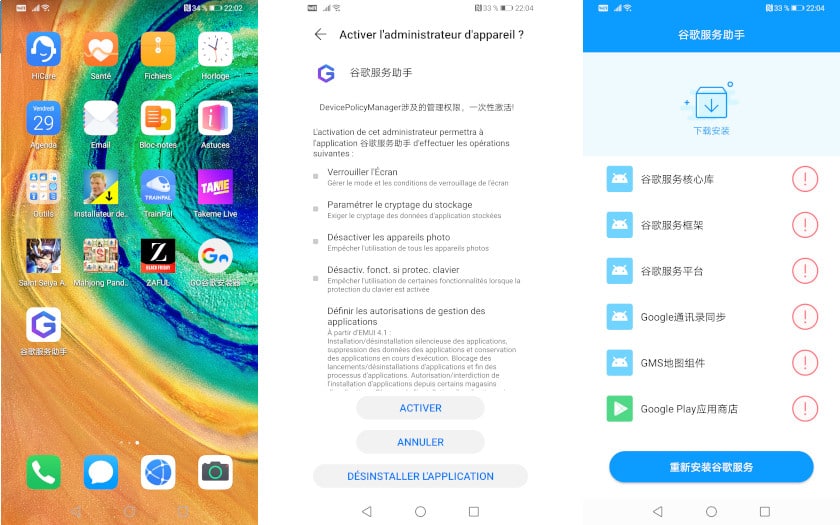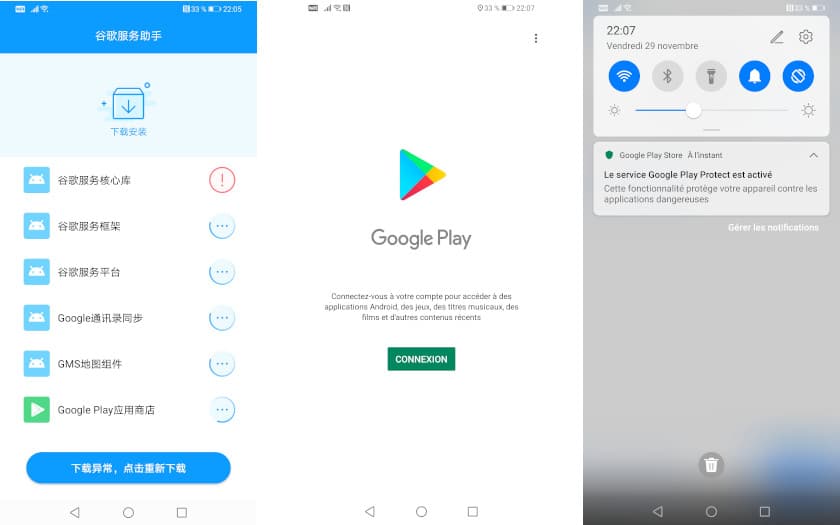Huawei Mate 30 Pro : comment installer le Google Play Store et vos applications préférées
Le Mate 30 Pro est un excellent smartphone. Outre un prix très élevé, son véritable défaut est l’absence des services Google qui sont tant utilisés en Europe. Mais une technique existe pour contourner le problème. Voici comment faire.
Avertissement : Cette méthode, qui consiste à installer et à faire fonctionner le Play Store et les applications Google sur le Mate 30 Pro, n'étant pas officielle, elle comporte des risques de sécurité, notamment en terme de protection des données personnelles contenues dans la mémoire du téléphone.
En outre, cette installation n'est conseillée qu'aux utilisateurs avertis. Nous avons effectué la procédure à plusieurs reprises et nous avons testé toutes les archives APK contenues dans l'archive.
Le Mate 30 Pro est l’une des très belles réussites technologiques de cette fin d’année. Notre test complet du nouveau flagship de Huawei le confirme. Un design affiné, avec du verre minéral sur les faces et de l’aluminium sur les tranches. Un triple capteur photo à l’aise dans toutes les situations. Et une plate-forme technique qui fait jeu égal avec celle des meilleurs smartphones concurrents. Le prix est à la hauteur de l’ambition : 1100 euros environ. Grâce à une offre de remboursement différé de 200 euros, le prix tombe cependant sous la barre des 900 euros. Et quelques accessoires offerts finiront d’en séduire quelques-uns. Le Mate 30 Pro sortira en France le 9 décembre prochain.
Cependant le vrai problème du Mate 30 Pro est évidemment l’absence des services Google, notamment le Play Store qui permet d’installer des applications. Une absence qui est une conséquence de l’embargo imposée à la firme chinoise par le gouvernement américain. Certes Huawei offre une alternative : les « Huawei Mobile Services » dont la pierre angulaire est l’AppGallery et ses quelques dizaines de milliers d’applications. Cependant, toutes les applications courantes n’y sont pas. Et quelques incompatibilités ternissent l’expérience.
Selon Huawei, quand le blocage imposé par les États-Unis sera levé, il suffira d’une mise à jour d’EMUI pour installer toutes les briques technologiques de Huawei. En attendant, les usagers européens ont la possibilité de contourner le problème en installant un pack complet. Ce pack, dont la source n’est pas officiellement confirmée, comprend les applications essentielles (dont le Play Store) et les briques technologiques nécessaires à assurer la connectivité. Et nous vous détaillons ici toute la procédure, laquelle n’oblige pas de rooter le smartphone.
Comment installer et débloquer les applications Google sur le Huawei Mate 30 Pro
- Tout d’abord, il faut télécharger le pack depuis un ordinateur (Mac, Linux ou Windows). Rendez-vous à l'adresse en cliquant sur le lien ci-dessous avec votre navigateur web préféré. Vous accédez à une archive appelée GMS.zip hébergée sur Google Drive. Elle pèse 79 Mo. Téléchargez-la sur votre ordinateur et décompressez le fichier. Vous obtenez un dossier appelé Google et un fichier appelé Huawei.zip. Téléchargez le pack Google Mobile Services pour le Mate 30 Pro.
- Une fois les fichiers décompressés, il faut les copier les fichiers sur un support de stockage externe accessible depuis votre smartphone. Il peut s’agir d’une clé USB (avec connectique type-C) ou d’une carte mémoire au format Nano Memory (NM Card). Placez les fichiers à la racine de votre support. Notez que vous ne pouvez pas réaliser cette procédure à partir du stockage interne de votre mobile.
- Pour accéder aux différents fichiers, rendez-vous dans l’application Fichiers préinstallé sur EMUI (laquelle est généralement placée sur le second écran d’accueil). Sélectionnez Carte Mémoire pour retrouvez le fichier et le dossier copiés précédemment. Ouvrez le dossier Google. Et installer, une par une, les six applications présentes.
- L’ordre n’importe pas. Mais n’en oubliez aucune, car certaines APK ne sont pas des applications, mais des briques technologiques (librairies partagées, connecteurs) qui sont utilisées par le Play Store et les applications courantes. Si vous quittez le gestionnaire de fichiers pour vous rendre sur l’écran d’accueil du smartphone, vous découvrirez deux nouvelles icônes : le Play Store et Google Contact. Si vous tentez d’ouvrir le Play Store maintenant, l’application se fermera immédiatement.
- Ouvrez à nouveau le gestionnaire de fichiers et revenez sur les fichiers placés sur le support externe. Sélectionnez (en maintenant votre doigt dessus quelques instants) l’archive Huawei.zip. Dans le menu contextuel en bas de l’écran, appuyez sur Plus, pour ouvrir une fenêtre. Sélectionnez Extraire vers et choisissez Dans le répertoire courant. Grâce à cette action, vous avez copié une sauvegarde que nous allons restaurer.
- Pour cela, rendez-vous dans Paramètres, puis Système & mises à jour, puis Sauvegarde & restauration. Sélectionnez Stockage externe (où se trouve le fichier précédemment décompressé). Le logiciel de restauration va détecter la sauvegarde. Sélectionnez-là, puis choisissez de tout restaurer, applications et données. Puis Restaurer.
- Cette action va placer deux nouvelles icônes sur l’écran d’accueil du Mate 30 Pro. Leur nom est en mandarin. L’une affiche le logo de Google. Ne la touchez pas au risque de corrompre toute la procédure (et vous recommencer depuis le début). L’autre affiche un G violet. Touchez celle-ci. Sur l’écran qui s’affiche, choisissez Activer. L’application va alors lancer une suite de procédure.
- La première tâche devrait se finir rapidement (un rond rouge avec un point d’exclamation apparaît), tandis que les autres ne devraient pas aboutir et tourner sans fin. Quittez l’application et redémarrez votre smartphone. Quand le téléphone est à nouveau allumé, vous pouvez ouvrir le Play Store (sans qu’il ne se ferme tout de suite). Vous pouvez alors saisir votre login et mot de passe Google et installez vos applications.